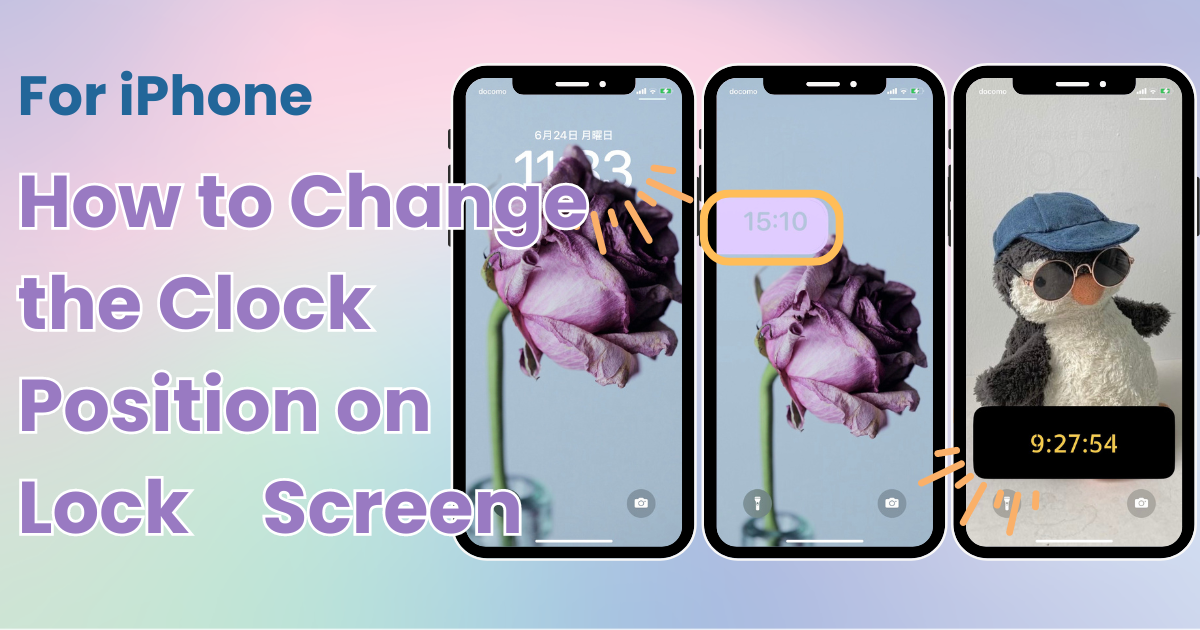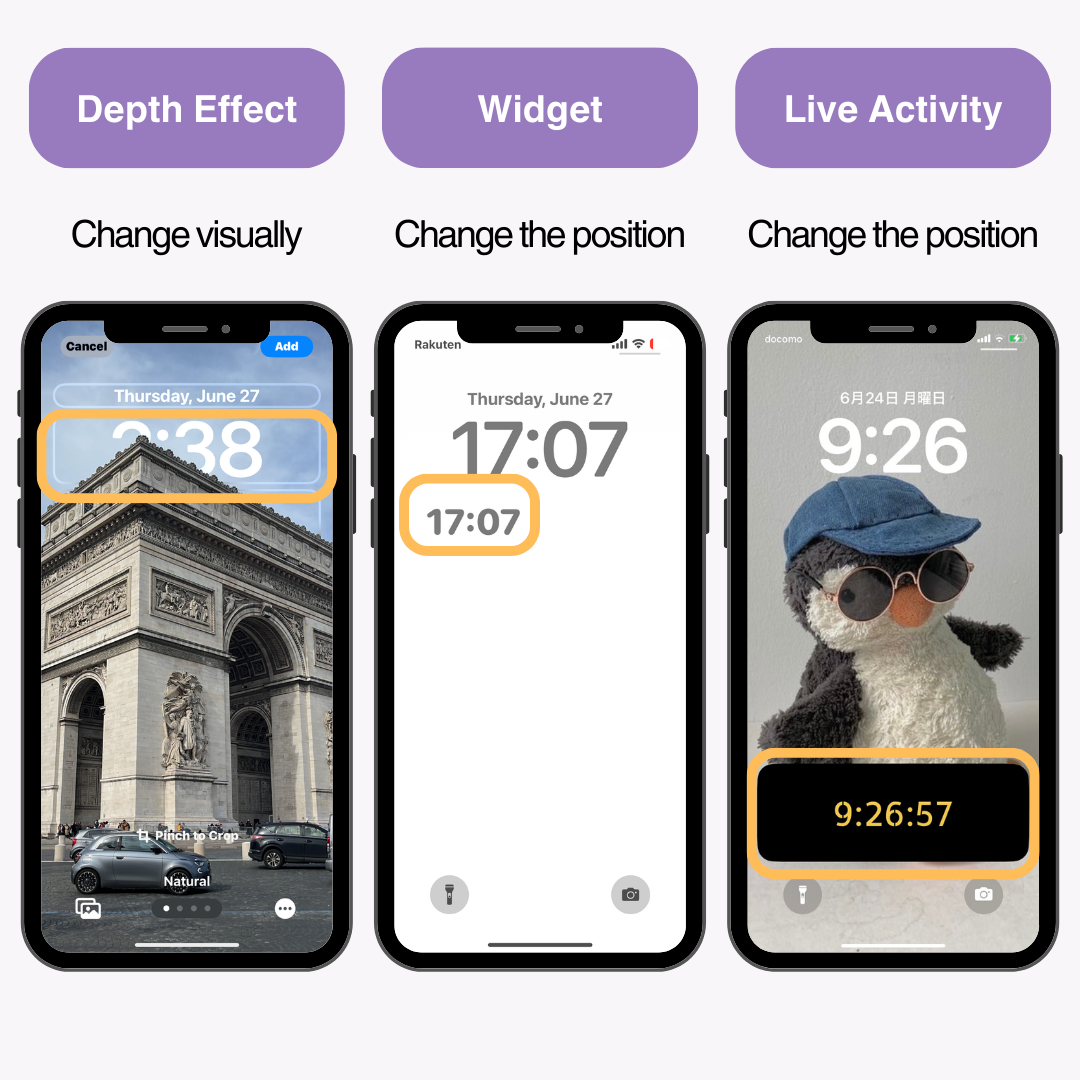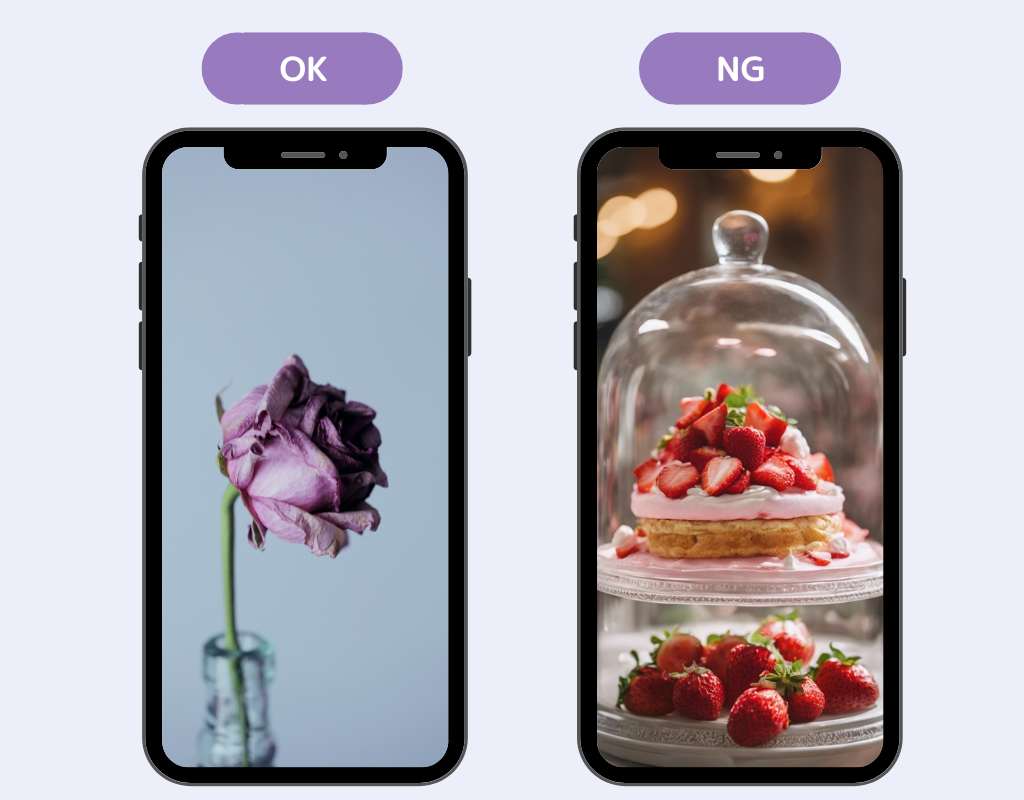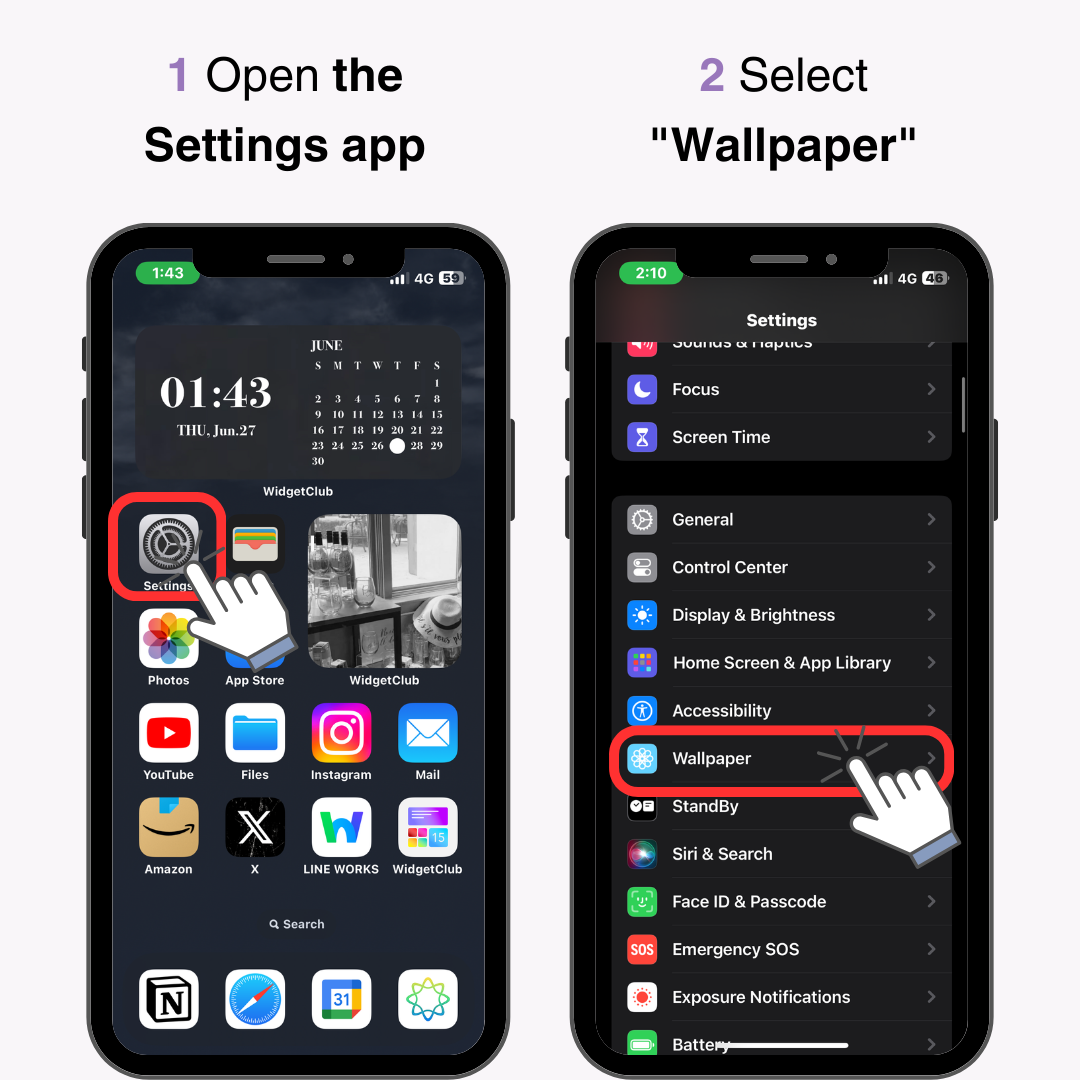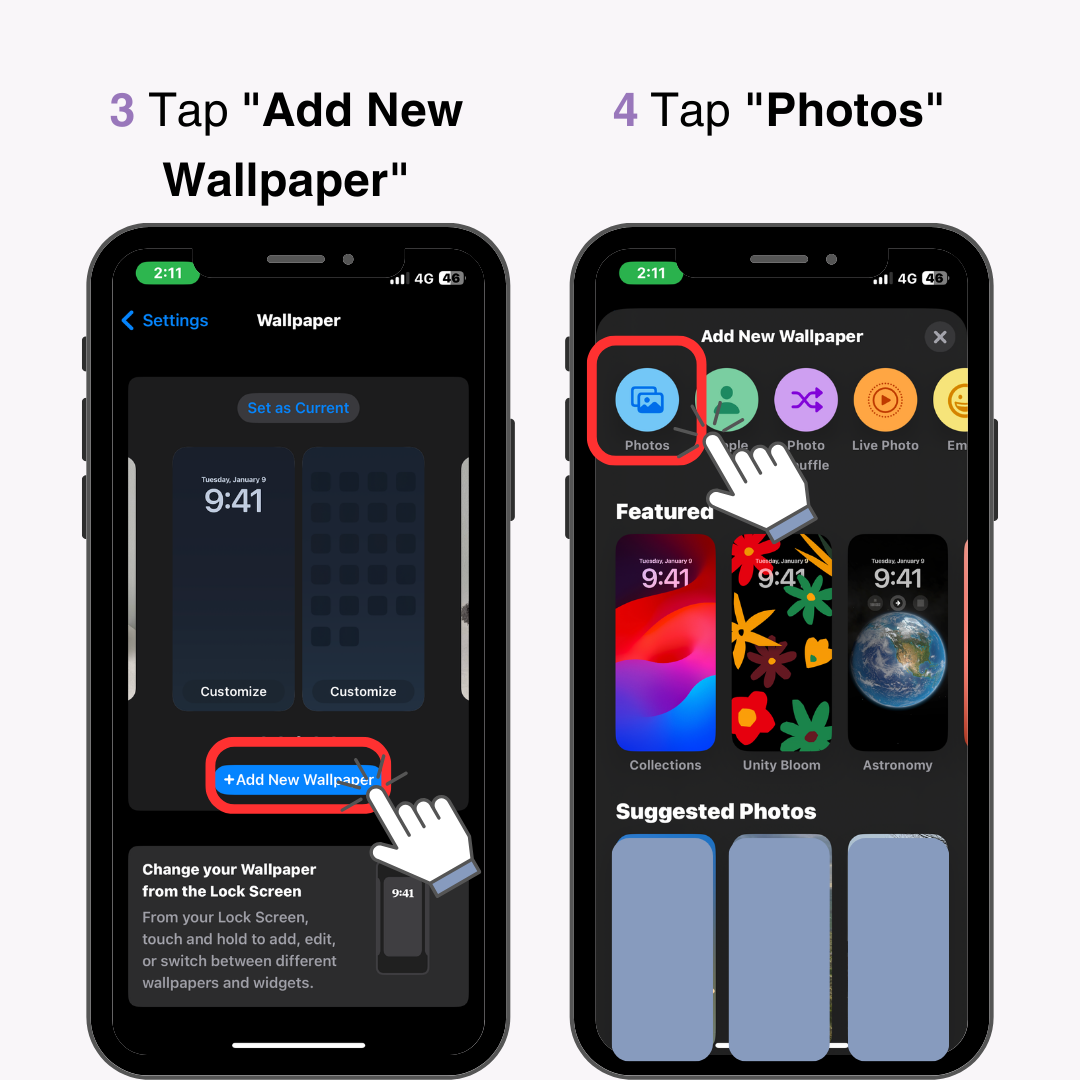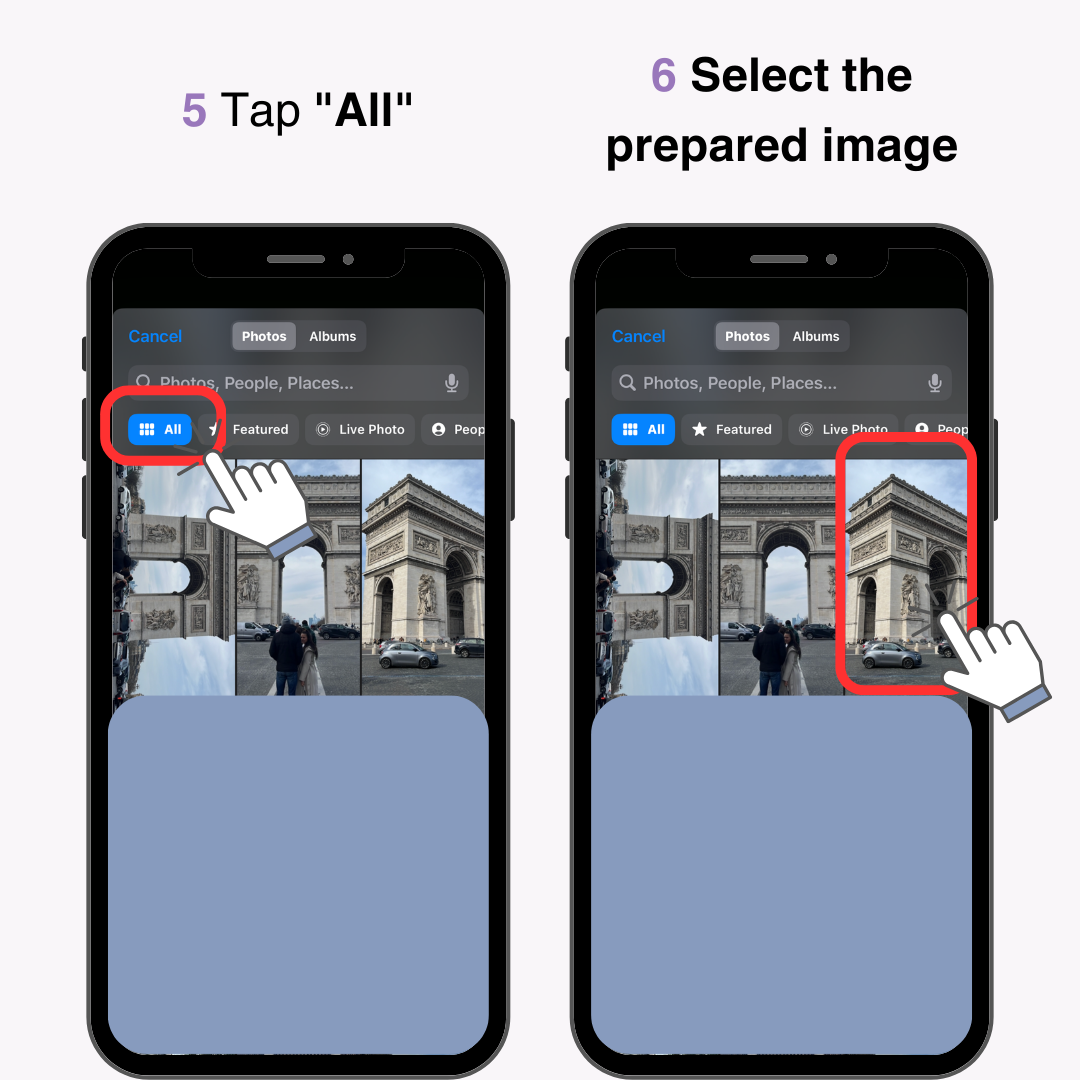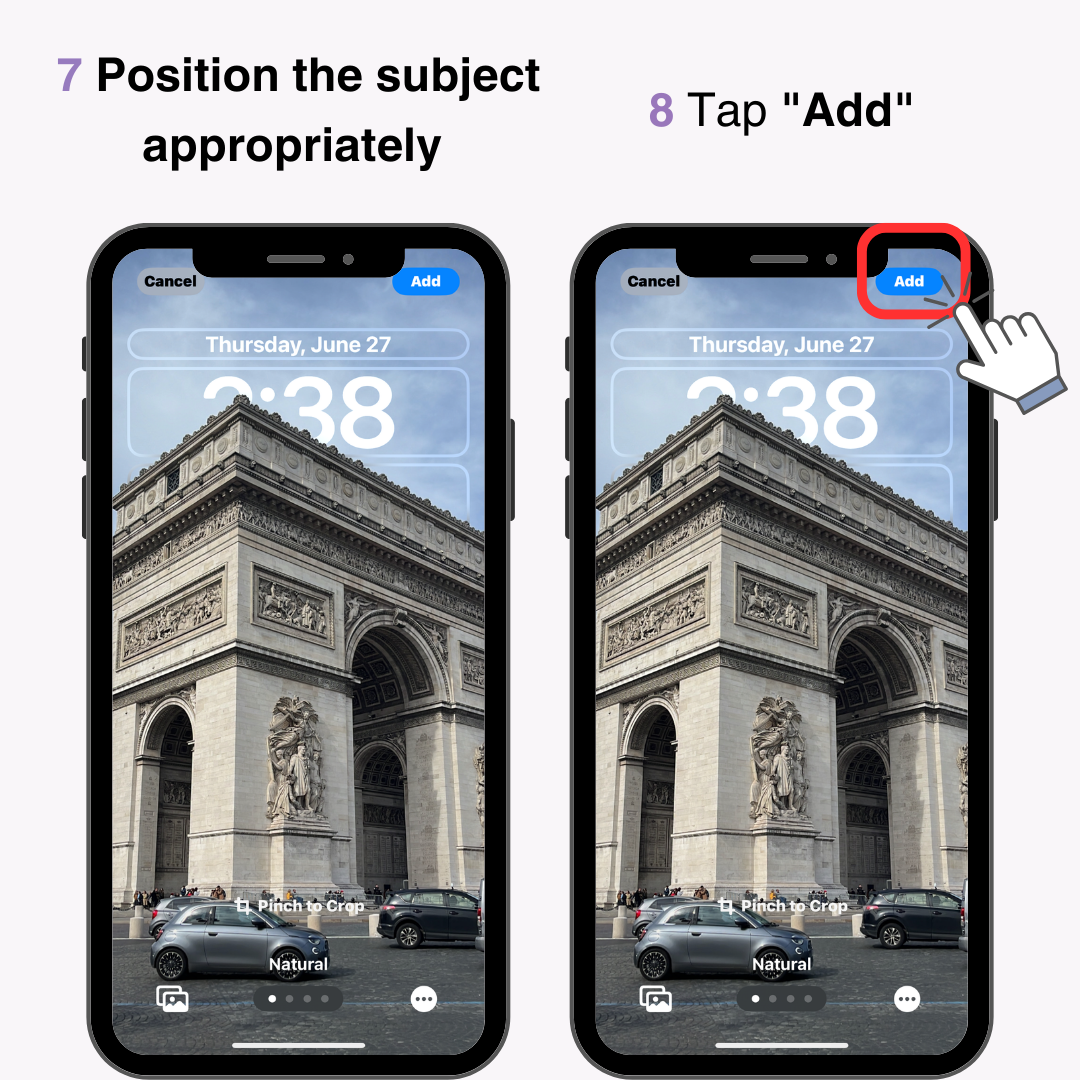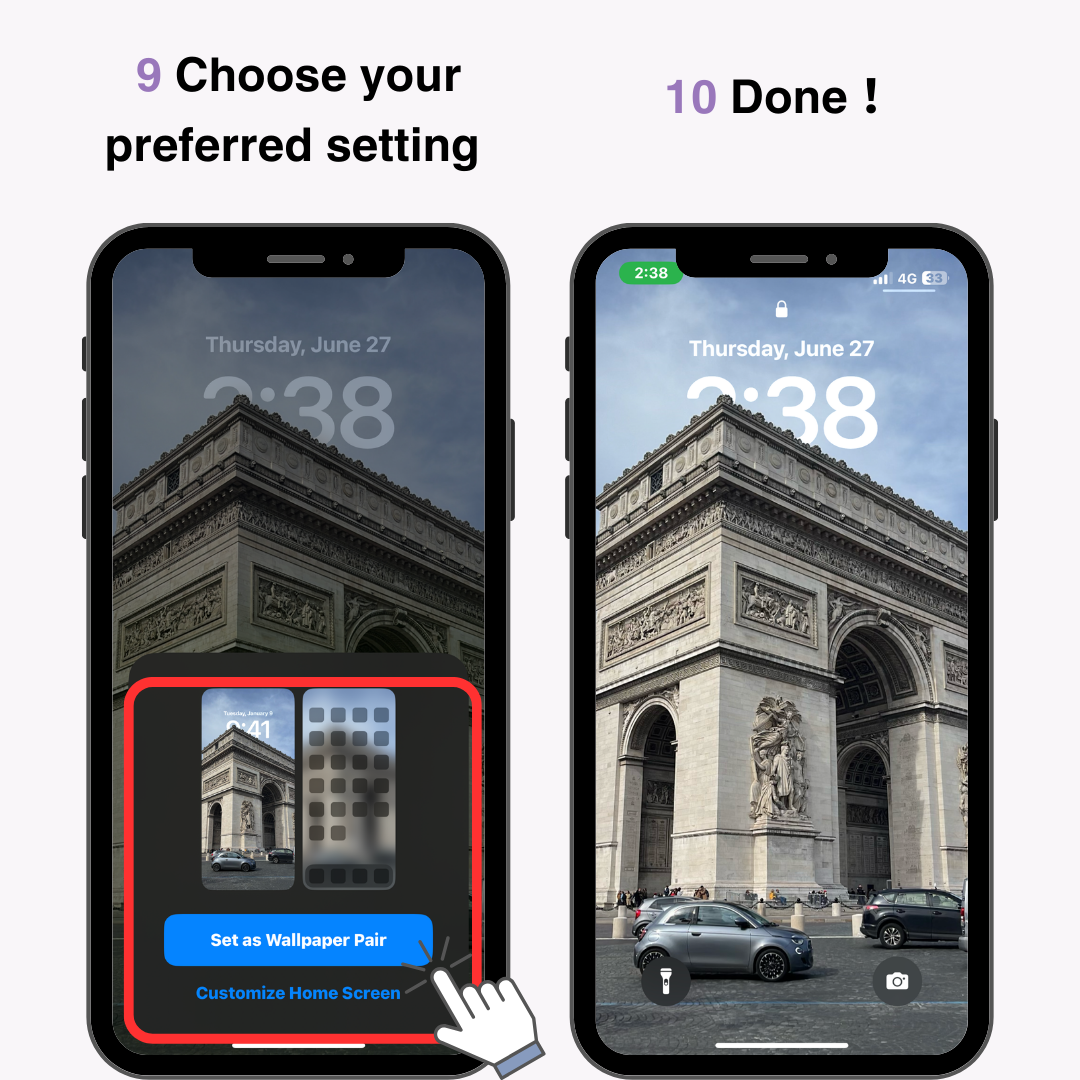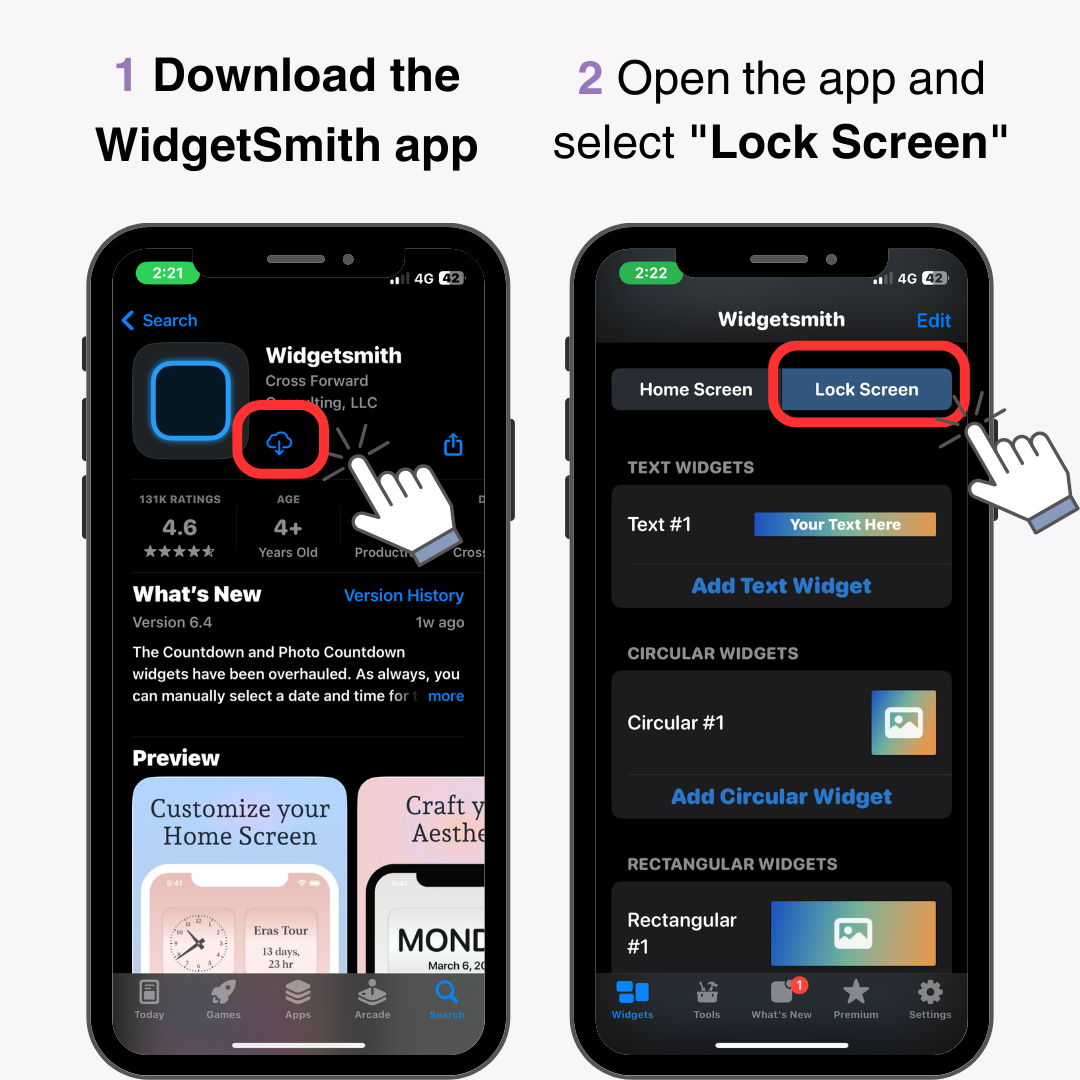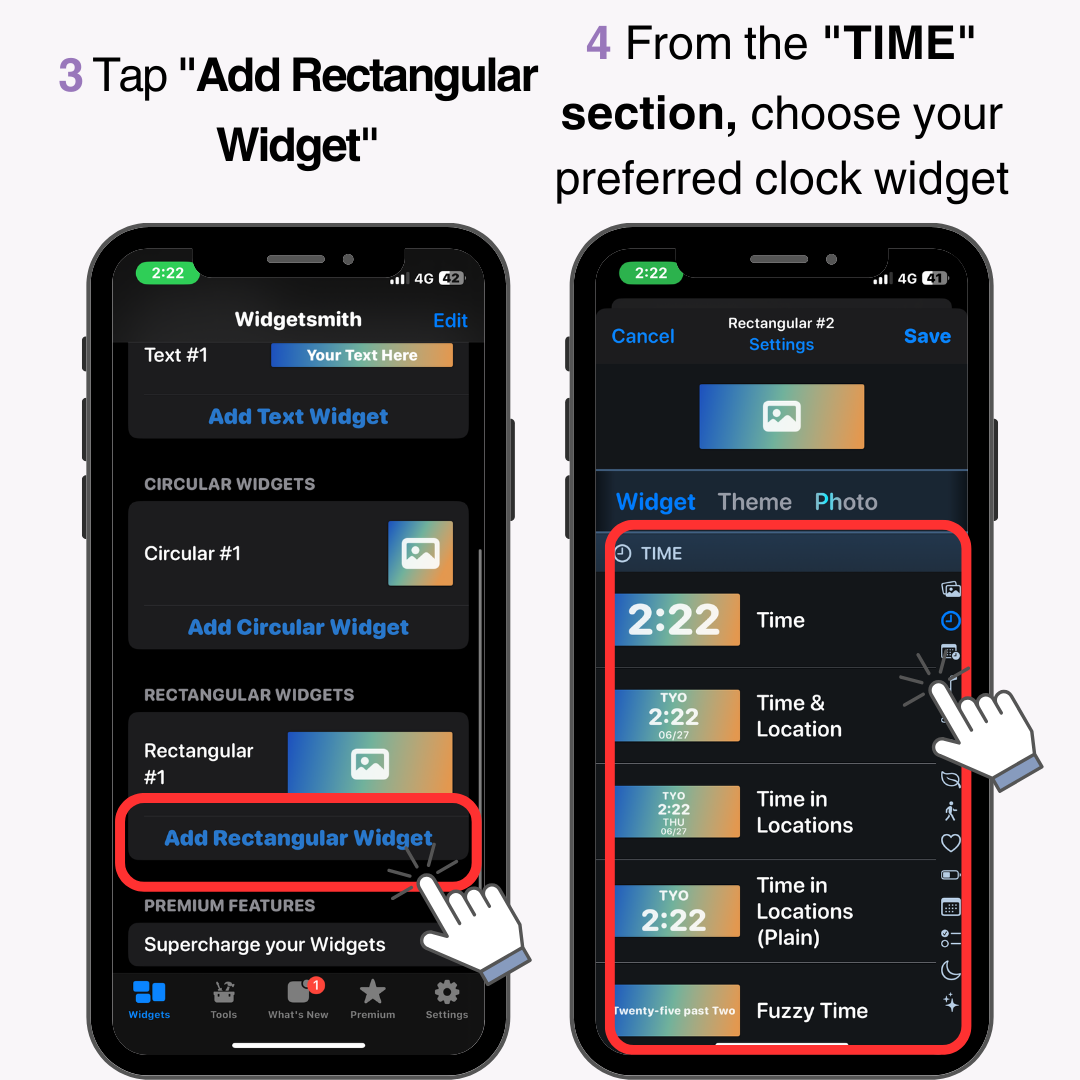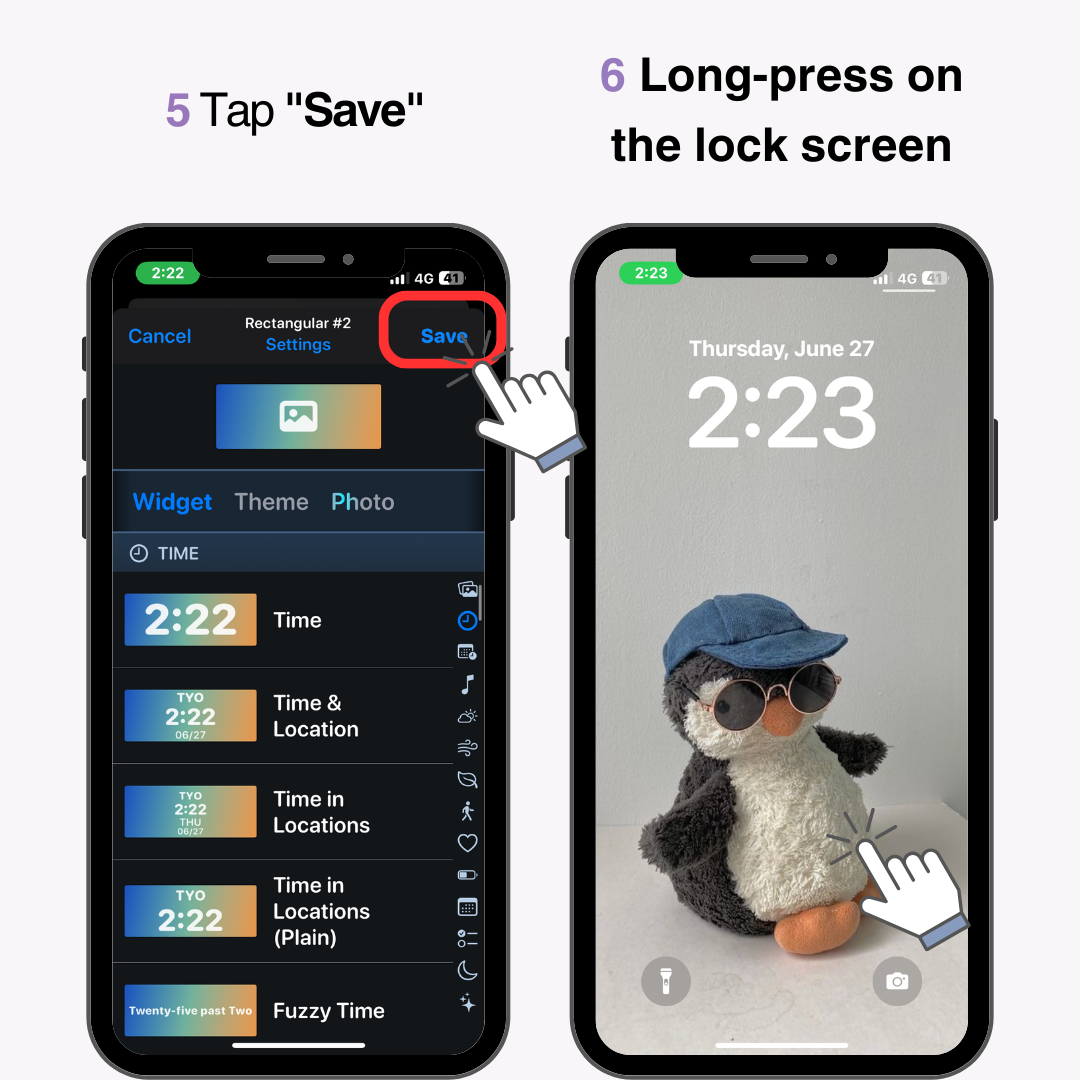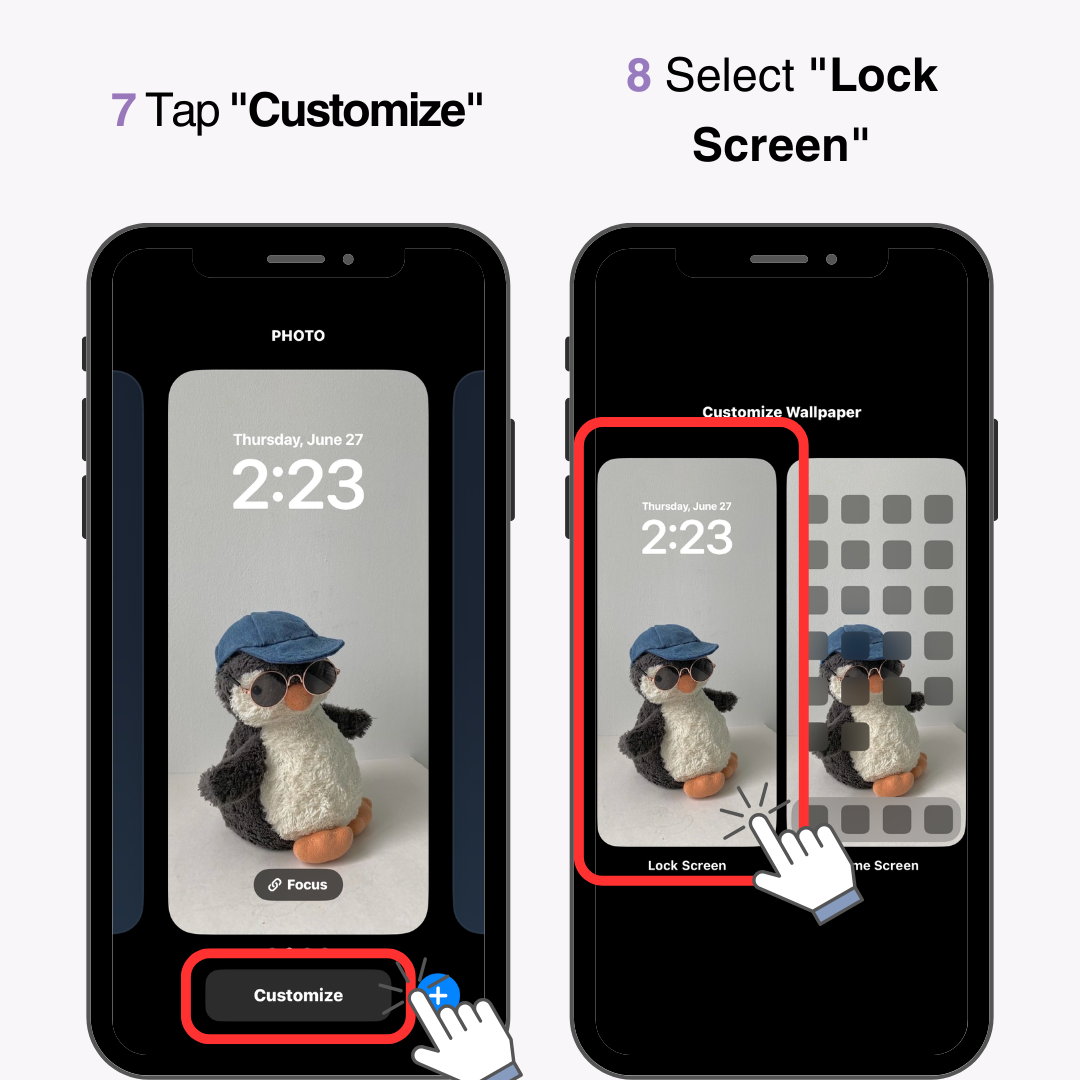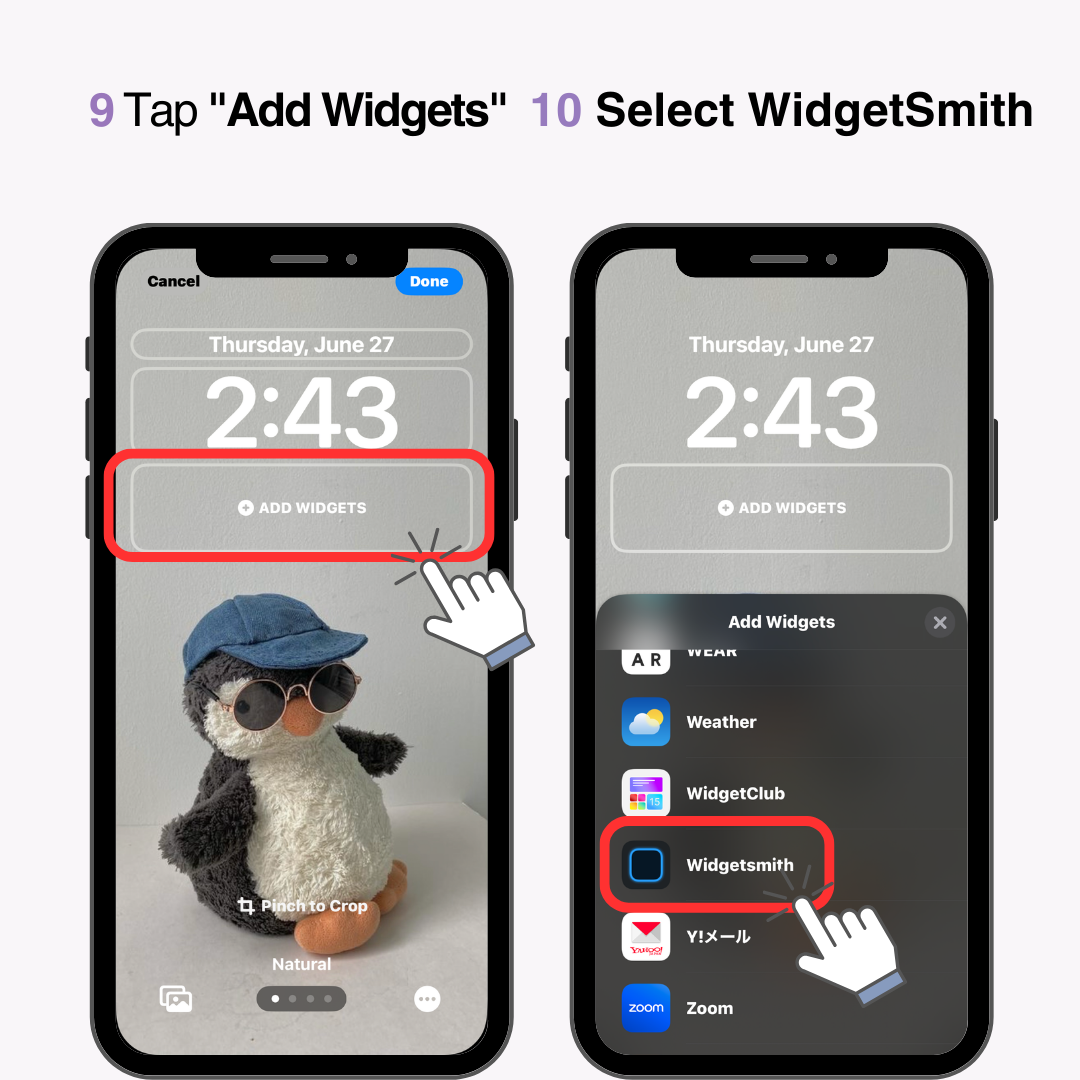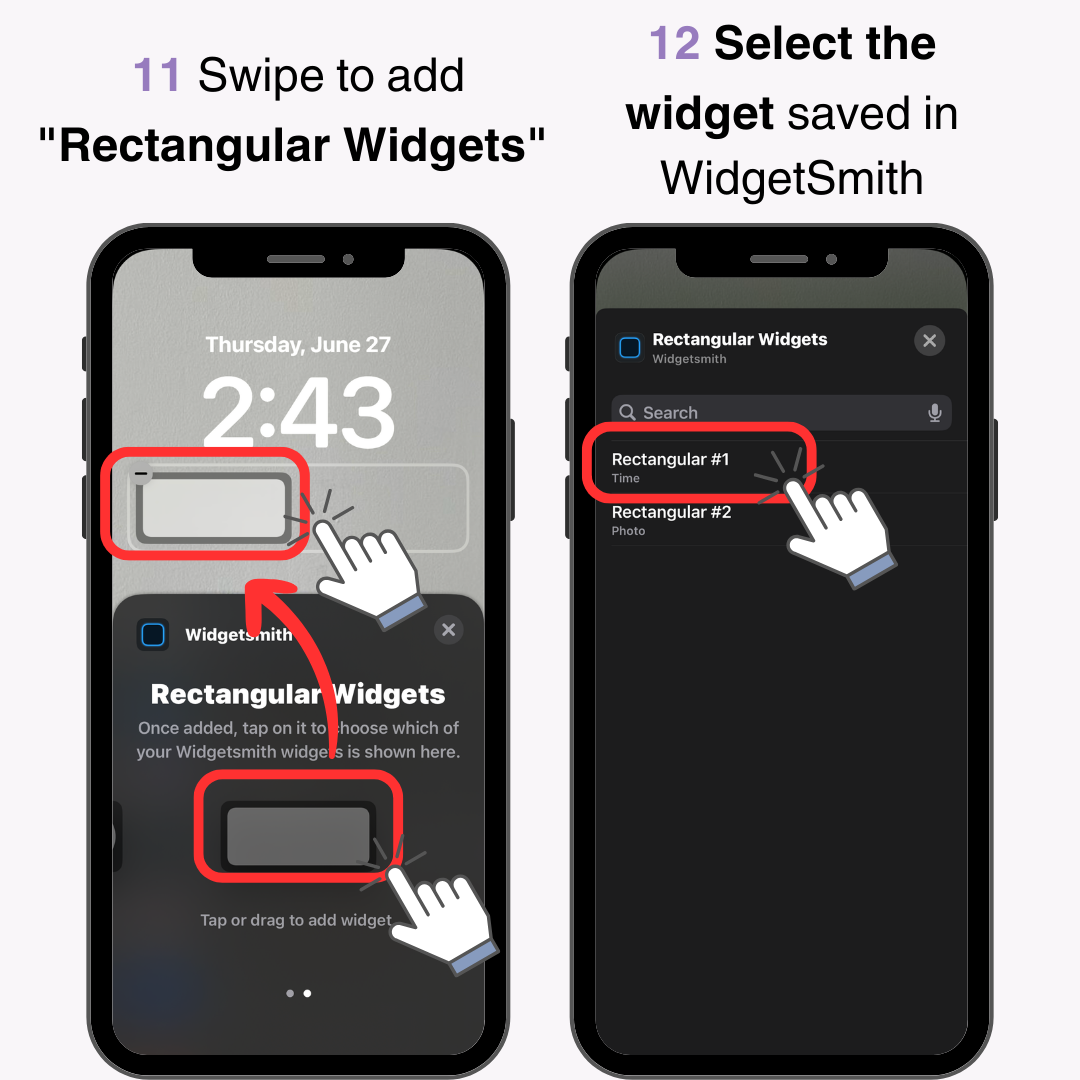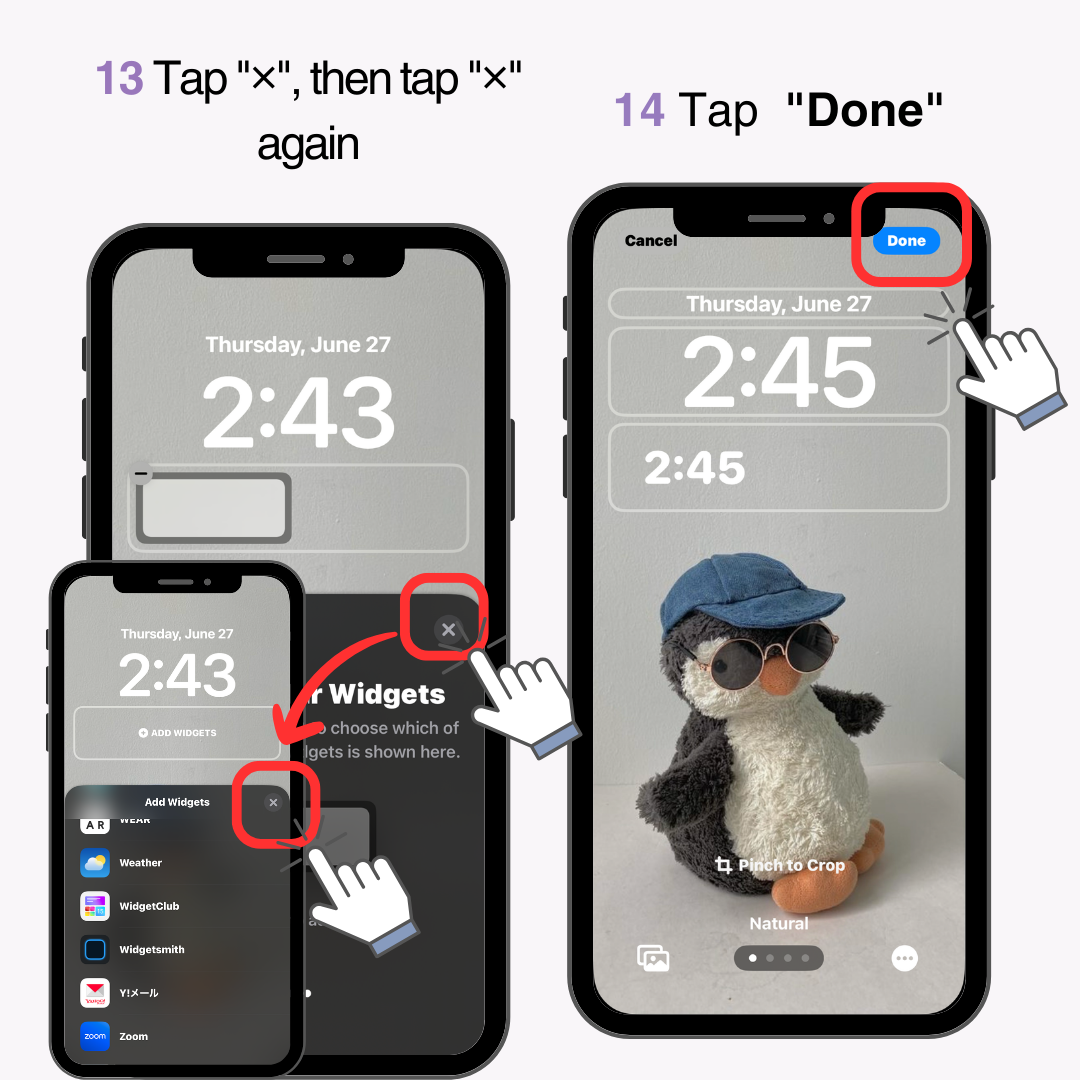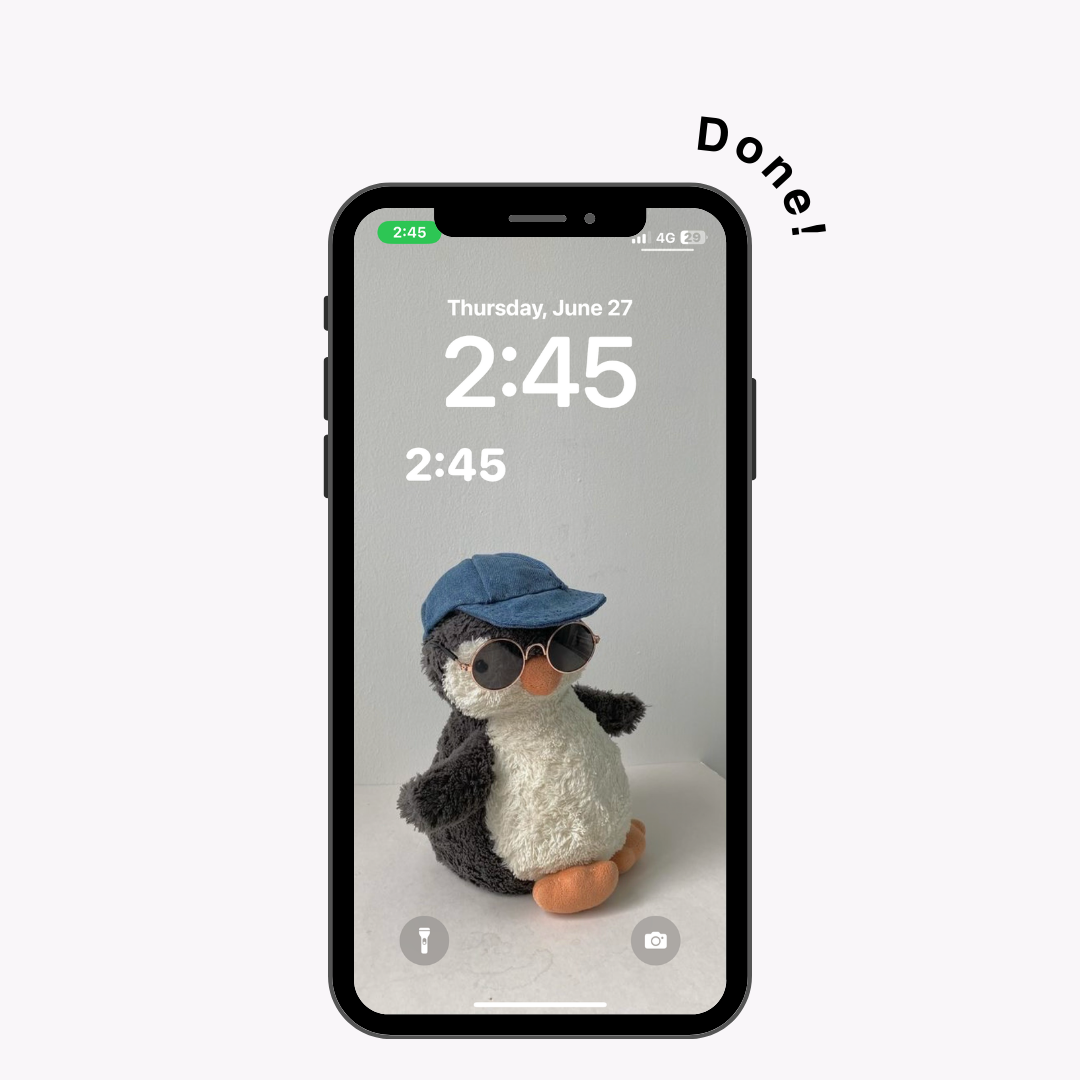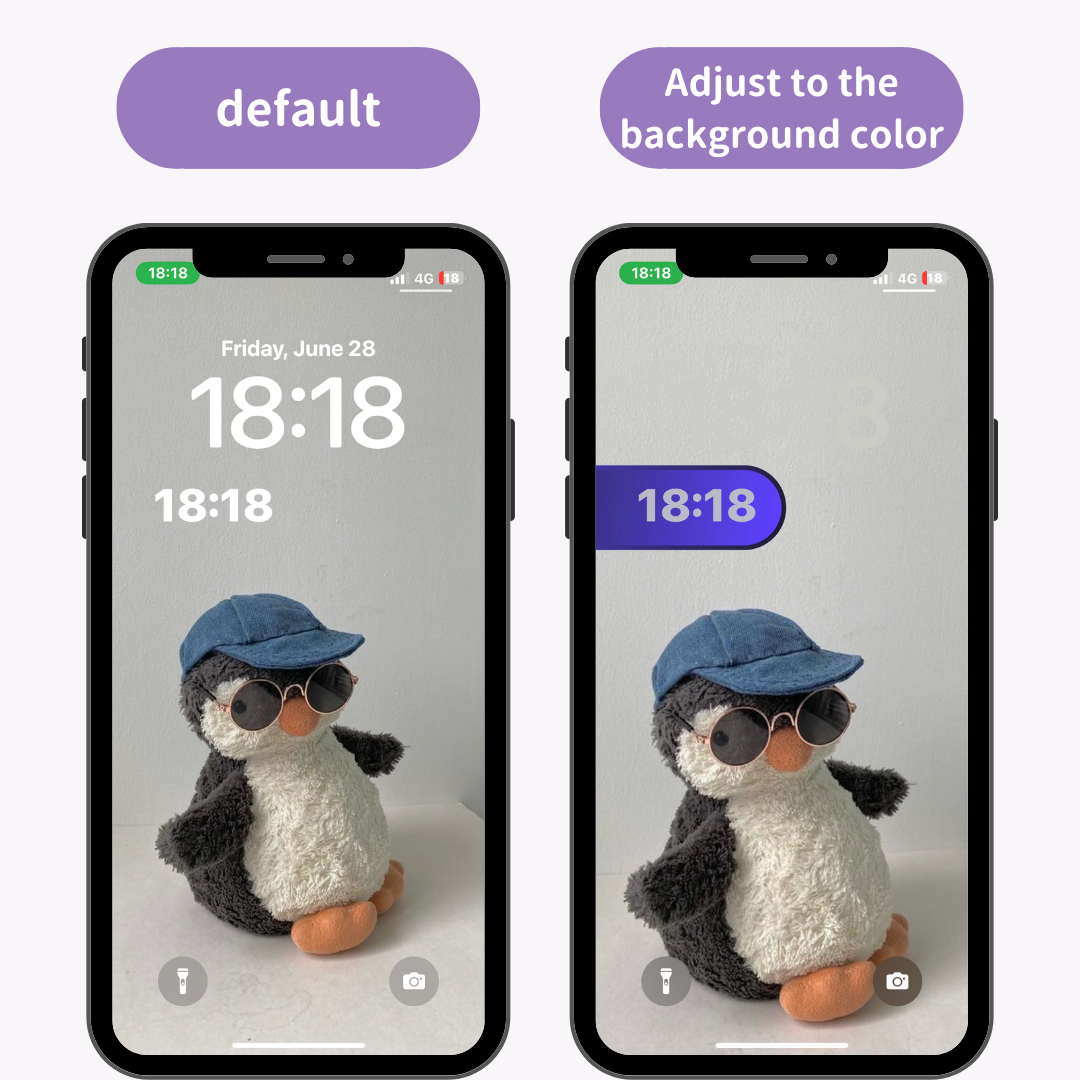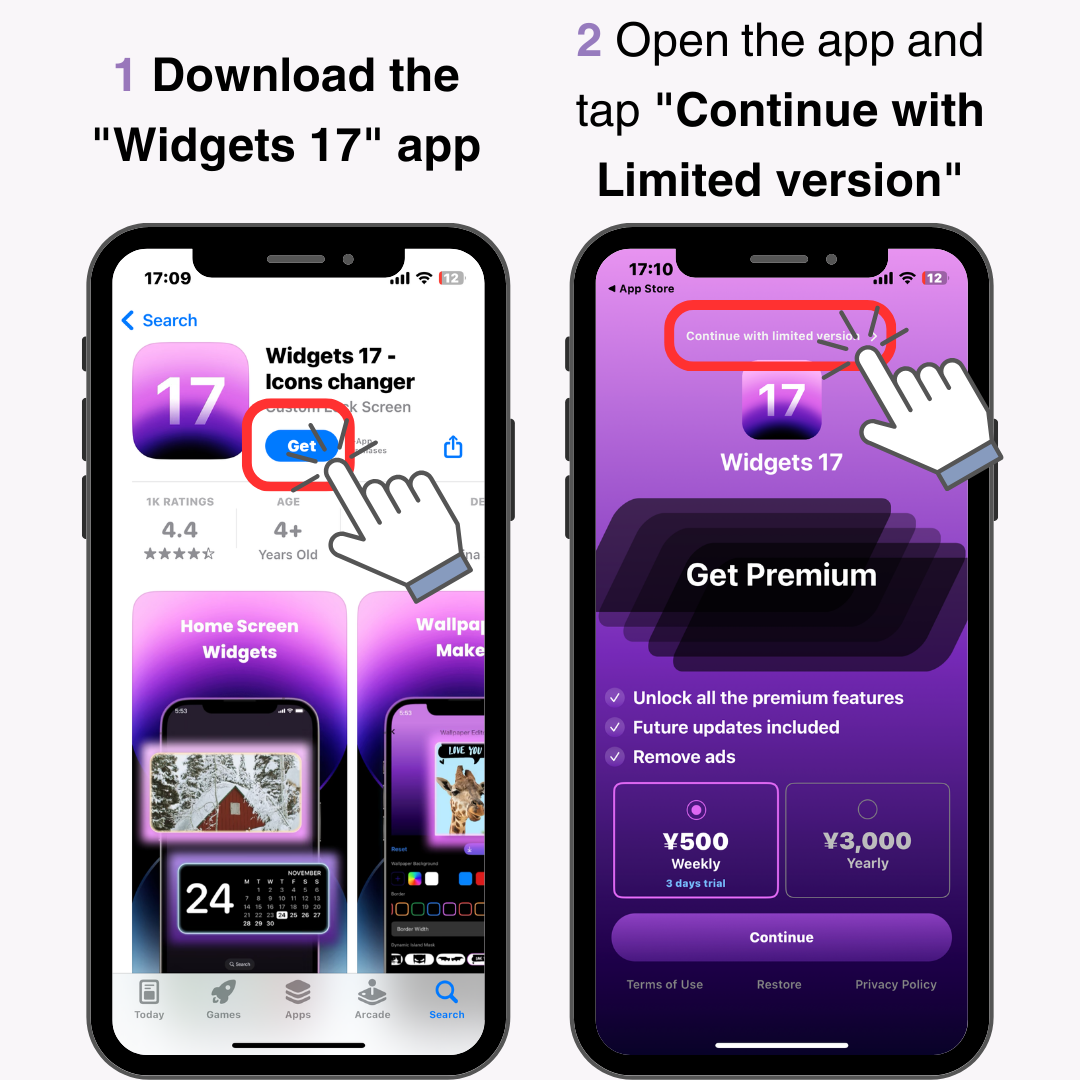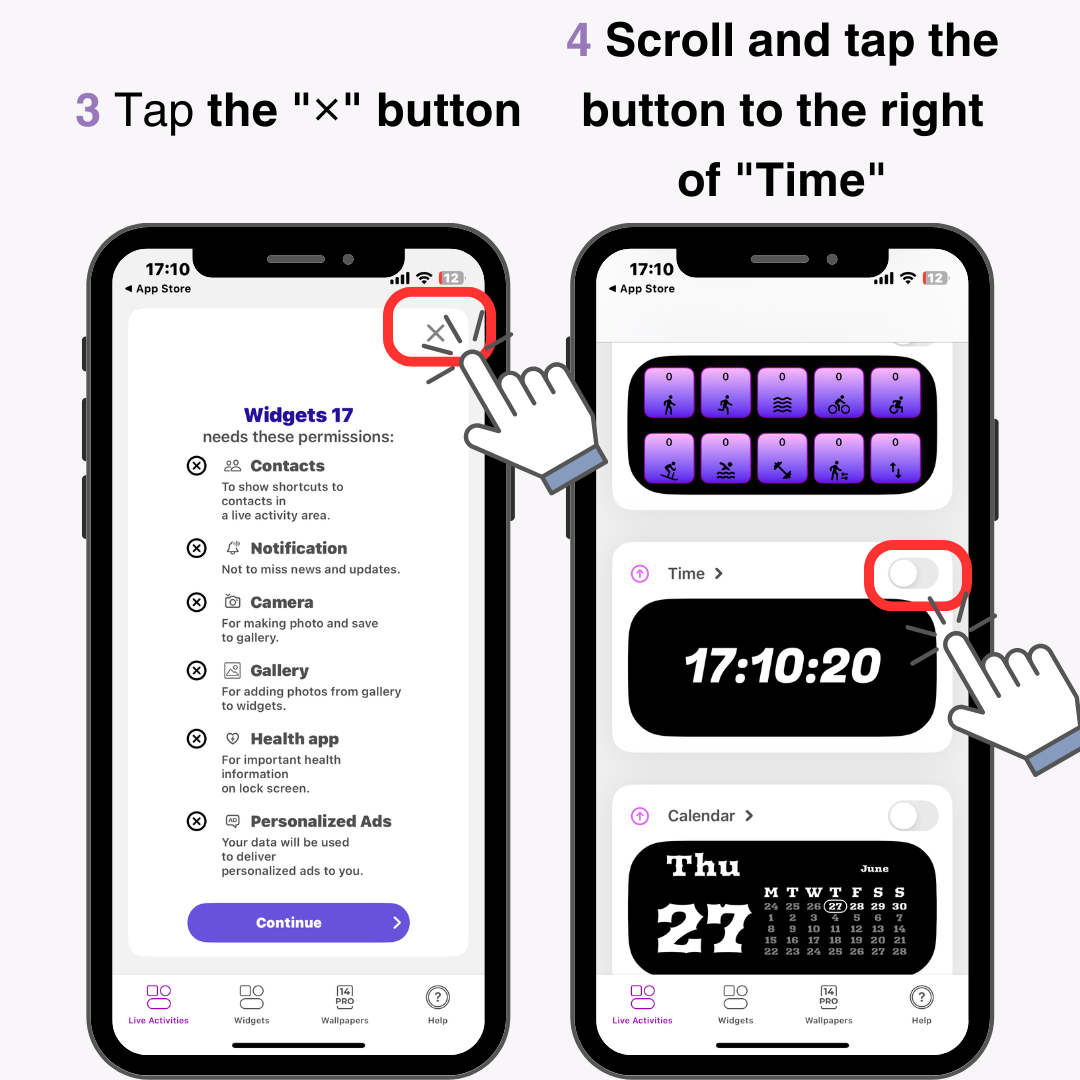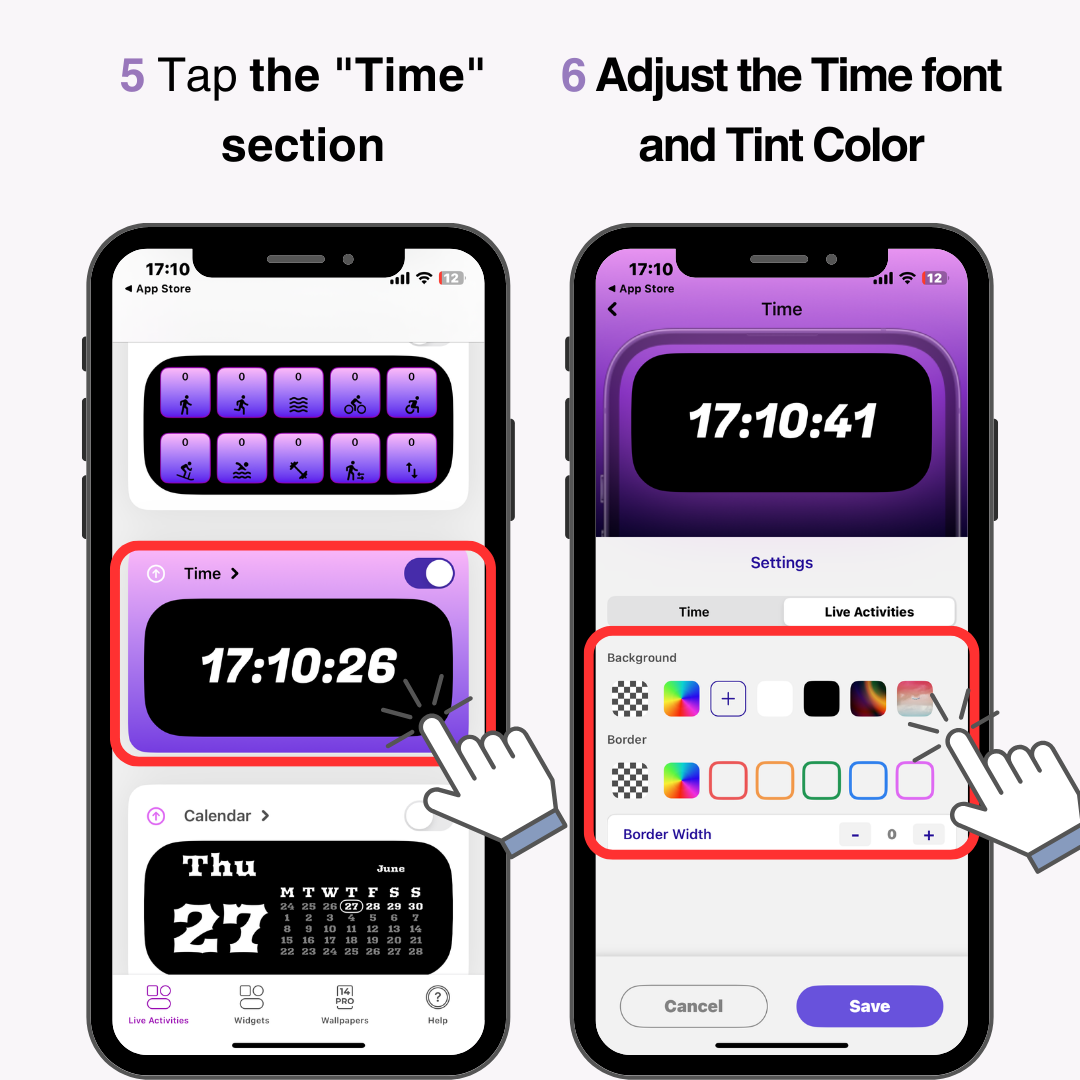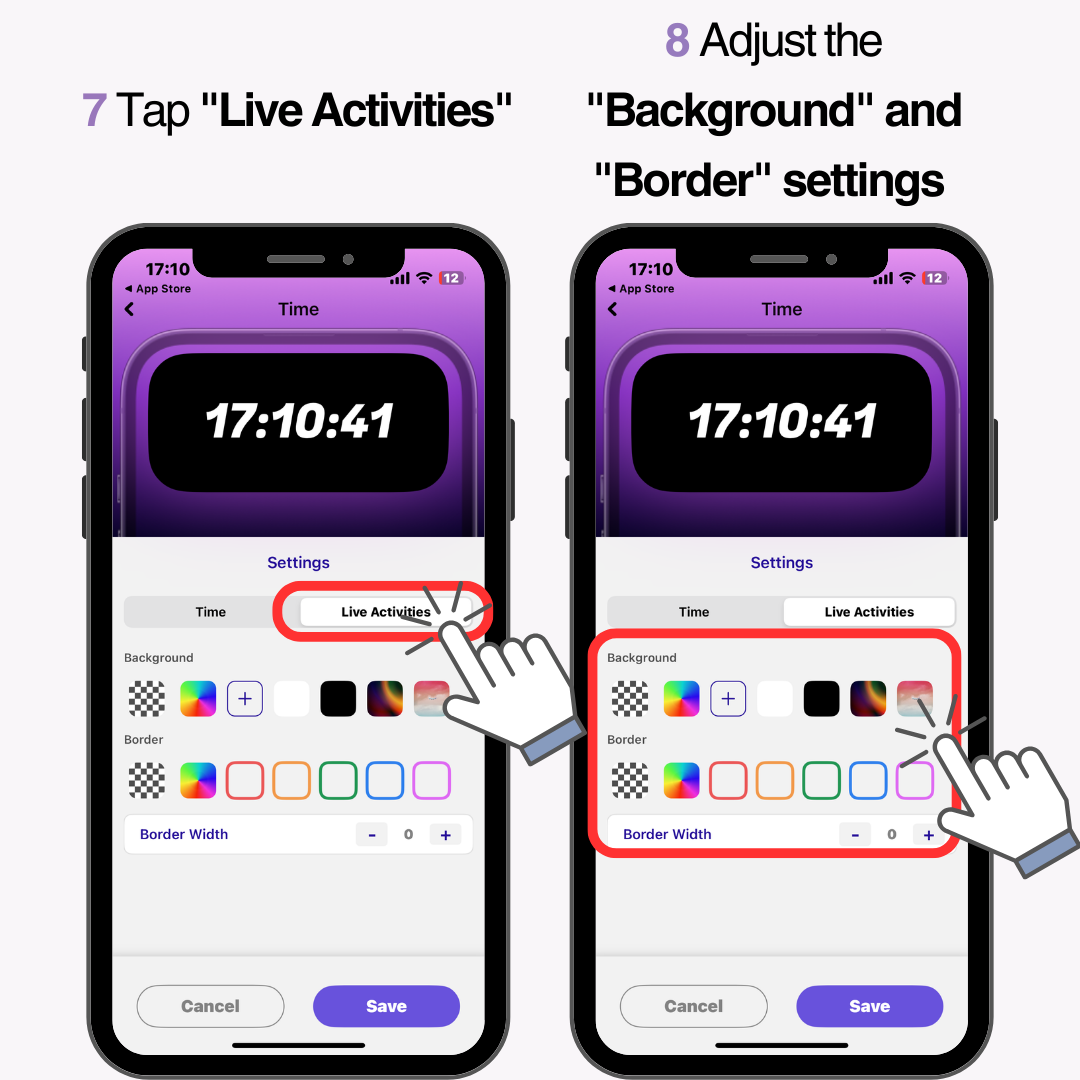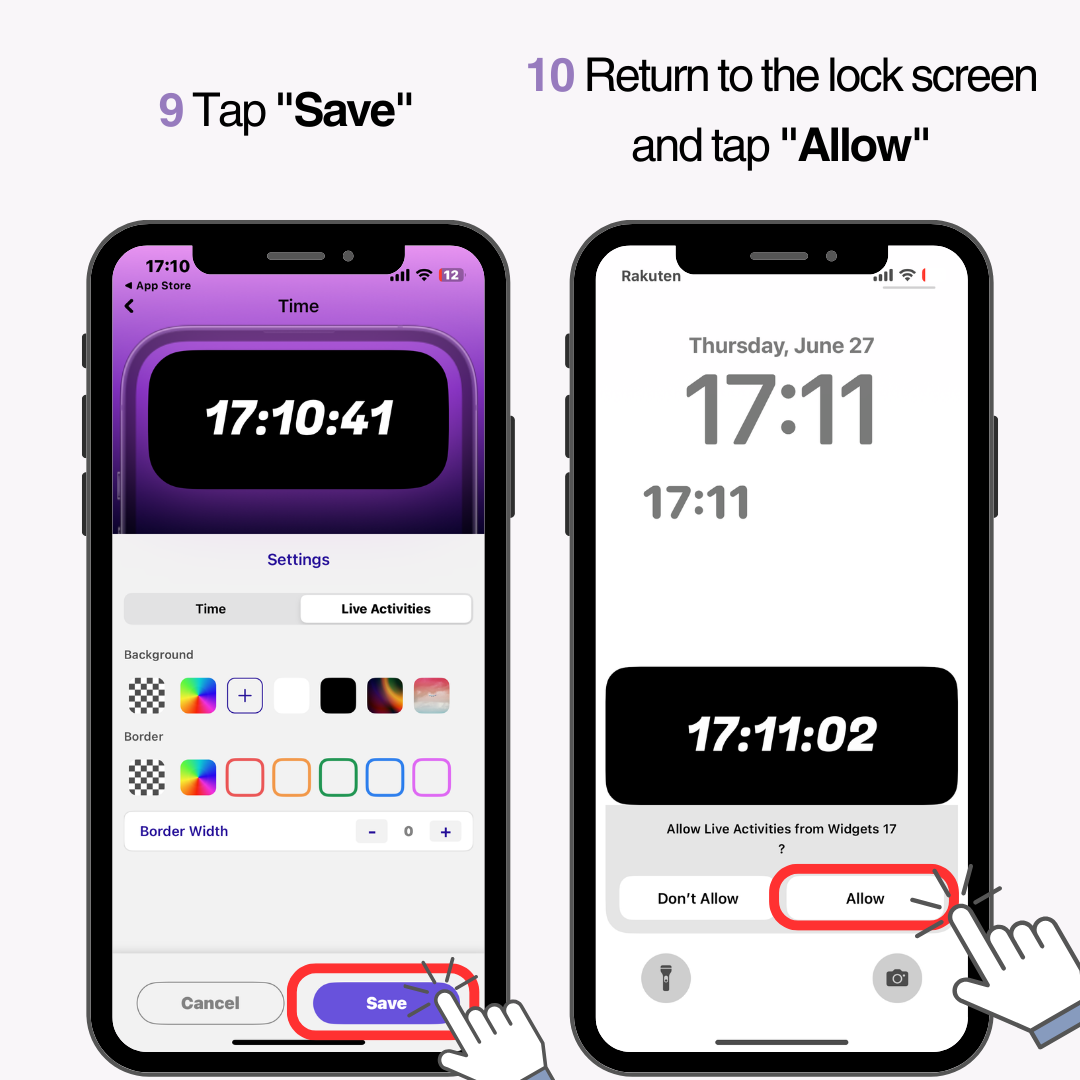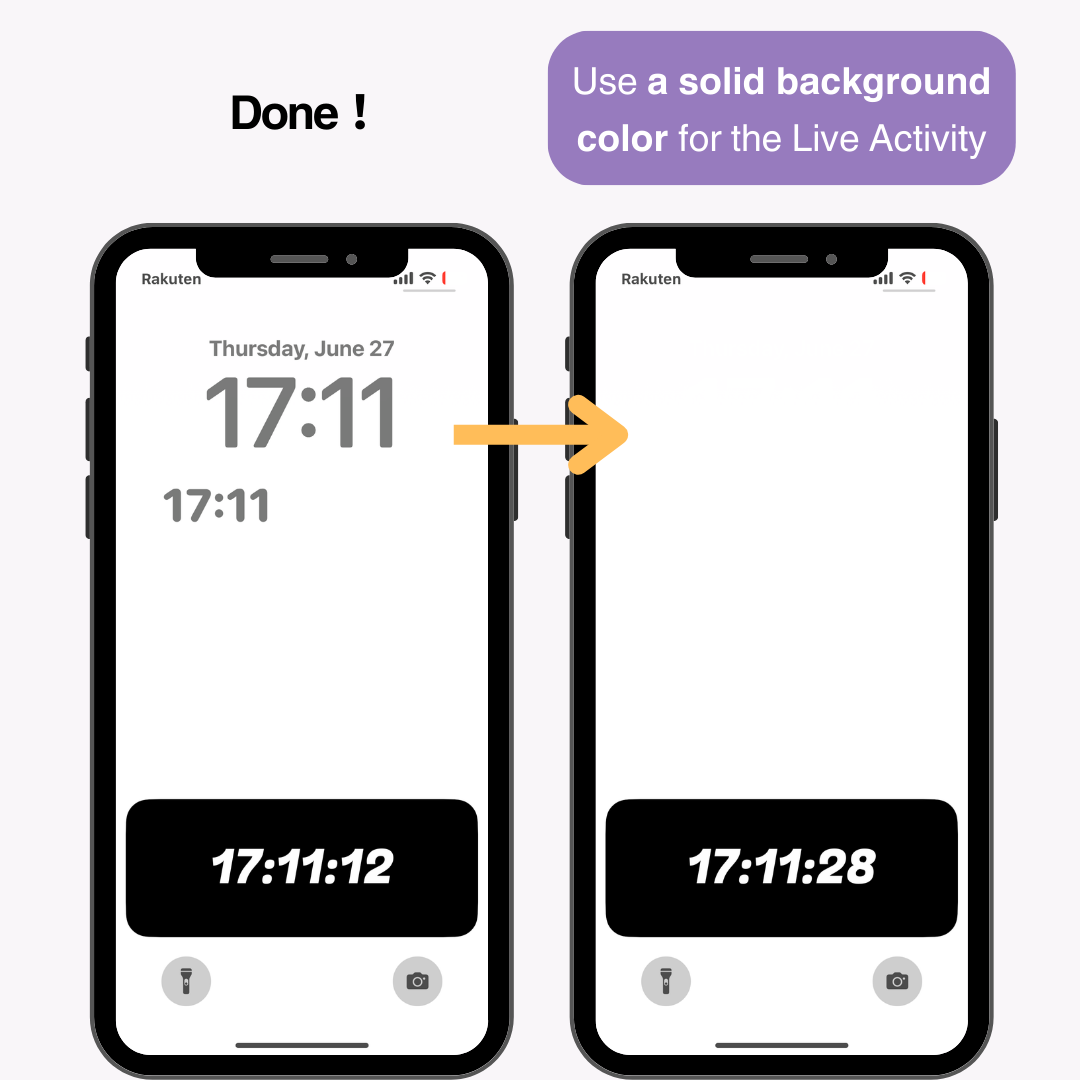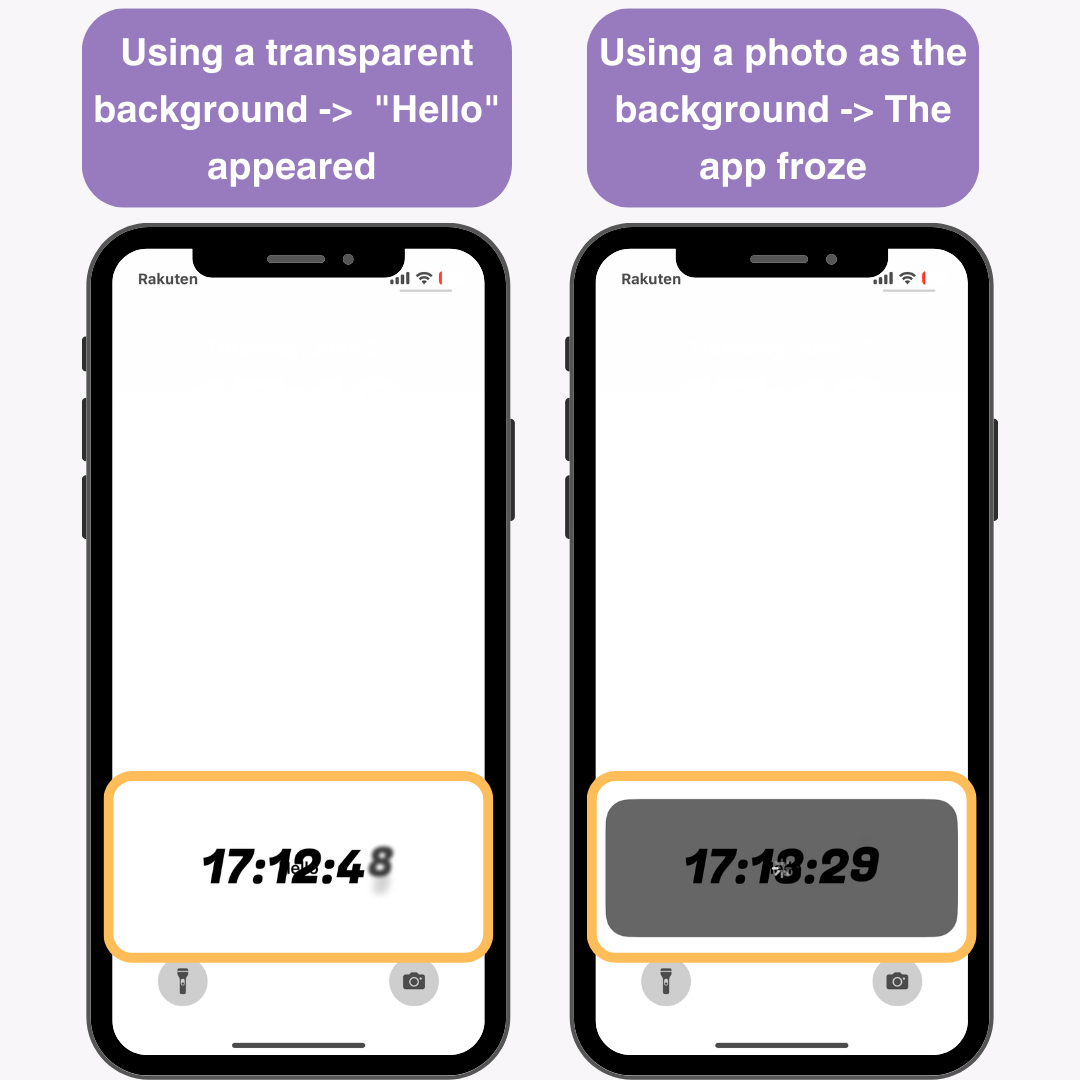Промена положаја сата на закључаном екрану иПхоне-а није функција коју иПхоне изворно нуди. Међутим, коришћењем одређених апликација и функција можете визуелно променити положај сата. Овај чланак објашњава три методе да се то постигне.
- Коришћење ефекта дубине за визуелну промену положаја сата
- Коришћење виџета за промену положаја сата
- Коришћење активности уживо за промену положаја сата
1. Коришћење ефекта дубине за промену положаја сата
Шта је ефекат дубине?
Дептх Еффецт је нова функција представљена у иОС-у 16, која додаје осећај дубине позадини закључаног екрана, чинећи да се сат појављује иза фотографије. Користећи овај ефекат, можете визуелно променити положај сата.
Како подесити ефекат дубине
Припрема
- Припремите слику са субјектом јасно у центру!
Пошто ефекат дубине препознаје субјекат и сакрива сат иза њега, потребно је да користите слику на којој се субјект јасно разликује . (По мом искуству, признање је било прилично строго.)
Кораци за подешавање
- Отворите апликацију Подешавања
- Изаберите "Позадина"
- Додирните „+ Додај нову позадину“
- Додирните „Фотографије“
- Додирните „Све“
- Изаберите припремљену слику
- Поставите објекат на одговарајући положај (Будите опрезни јер мале промене могу онемогућити ефекат дубине!)
- Додирните „Додај“
- Изаберите жељену поставку за позадину почетног екрана
- Готово!
2. Коришћење виџета за промену положаја сата
Додавањем виџета за сат у област виџета закључаног екрана, можете учинити да изгледа као да се положај сата променио. Пратите ове кораке да бисте додали сат као виџет.
- Преузмите апликацију ВидгетСмитх
- Отворите апликацију и изаберите „Закључани екран“
- Додирните „Додај правоугаони виџет“
- У одељку „ВРЕМЕ“ изаберите жељени виџет за сат
- Додирните „Сачувај“ да бисте сачували виџет
- Дуго притисните на закључаном екрану
- Додирните „Прилагоди“
- Изаберите „Закључани екран“
- Додирните „Додај виџете“
- Изаберите ВидгетСмитх
- Превуците прстом да бисте додали „Правоугаоне виџете“ и додирните додани виџет
- Изаберите виџет сачуван у ВидгетСмитх-у
- Додирните „✕“ , а затим поново додирните „✕“.
- Додирните „Готово“
Готово!
Брзи савет
Препоручује се да се боја сата на закључаном екрану усклади са бојом позадине. Ако имате два сата, екран може изгледати претрпано, па га прилагодите у складу са тим.
на пример:
3. Коришћење активности уживо за промену положаја сата
Шта је активност уживо?
Активност уживо је функција која приказује ажурирања у реалном времену на закључаном екрану. Коришћењем ове функције можете променити положај сата.
Како подесити активност уживо
- Преузмите апликацију „Виџети 17“.
- Отворите преузету апликацију и додирните „Настави са ограниченом верзијом“ на врху
- Додирните дугме „✕“ у горњем десном углу
- Померите се и додирните дугме десно од „Време“
- Додирните одељак „Време“.
- Подесите фонт за време и боју боје према вашим жељама
- Додирните „Активности уживо“
- Подесите подешавања „Позадина“ и „Граница“ по свом укусу
- Додирните „Сачувај“
- Вратите се на закључани екран и додирните „Дозволи“
Када се апликација подеси, сат ће бити приказан на закључаном екрану, чинећи да изгледа као да се положај сата променио.
За најбоље резултате препоручујем да користите чврсту боју позадине за активност уживо. Када сам тестирао, појавили су се следећи проблеми:
- Коришћење провидне позадине -> Испод текста се појавила реч "Здраво".
- Коришћење фотографије као позадине -> Апликација се замрзнула током учитавања
Желите да стилски прилагодите закључани и почетни екран?
Коришћењем апликације ВидгетЦлуб можете елегантније да прилагодите свој паметни телефон, укључујући закључани екран и почетни екран.
Такође нуди разне виџете који се крећу на почетном екрану!
Повезани чланци